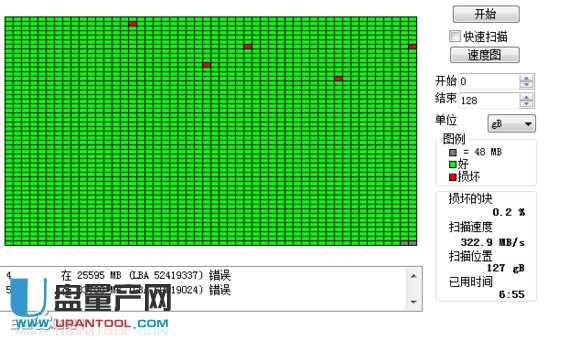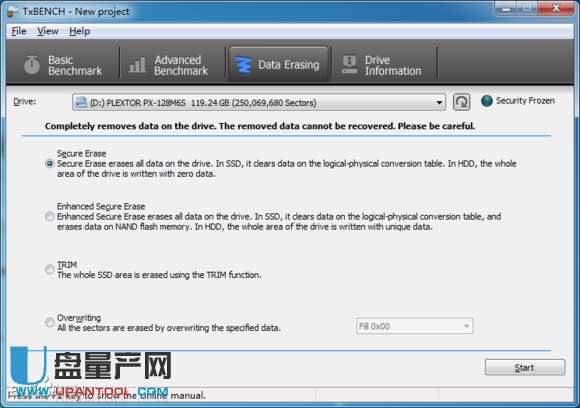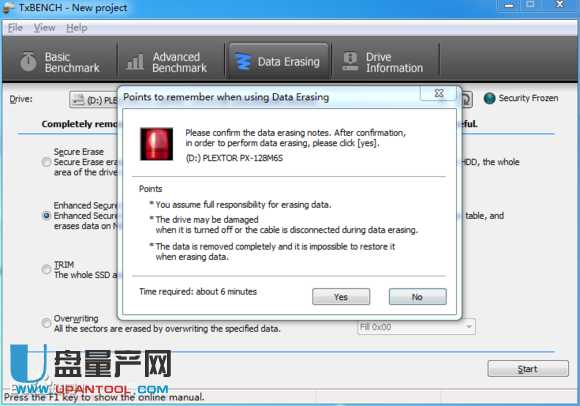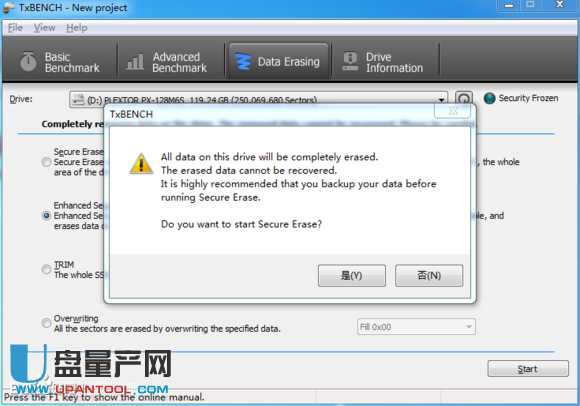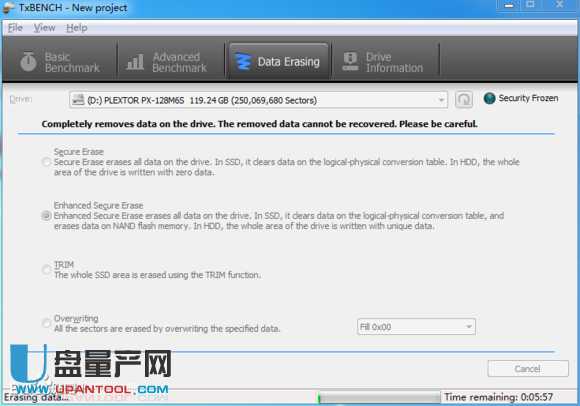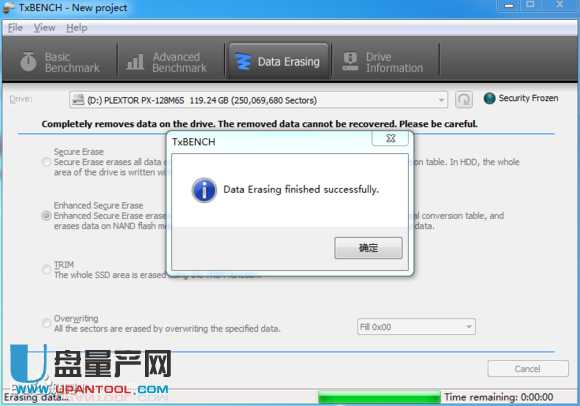|
U盘的称呼最早来源于朗科科技生产的一种新型存储设备,名曰“优盘”,使用USB接口进行连接。U盘连接到电脑的USB接口后,U盘的资料可与电脑交换。而之后生产的类似技术的设备由于朗科已进行专利注册,而不能再称之为“优盘”,而改称“U盘”。后来,U盘这个称呼因其简单易记而因而广为人知,是移动存储设备之一。现在市面上出现了许多支持多种端口的U盘,即三通U盘(USB电脑端口、iOS苹果接口、安卓接口)。 现在的硬盘都被ssd替代了,原来的机械硬盘时代的时候电脑永久了,硬盘的读写速度的性能就会下降,而机械硬盘要恢复速度一般来个全盘的格式化就能解决,但如果是ssd固态硬盘呢,时间久了也会出现速度大大下降的问题,这时候要怎么解决了,它不像机械硬盘,因为内部结构都完全的不一样,所以我们需要用另外的可靠的方法来恢复ssd掉速的问题,而这种方法就是Secure Erase。
1.什么叫Secure Erase安全擦除(以下简称SE)
安全擦除是将SSD恢复到出厂状态的最有力手段,很多格式化重装系统都解决不了的问 题都可以通过SE来完成。SE就相当于机械硬盘的低级格式化,SE能够将SSD内部数据完整擦除,不仅抹掉盘内数据,更可以把SSD用于内部组织的FTL 表清空到出厂状态。如果有SSD自身没有发现却已经实际产生的坏块,通过SE也可以将其发现,SSD会自动使用备用块进行替换,并不会影响继续使用。
2.哪些情况需要做SE?
SSD在异常断电(蓝屏或停电等一切非正常程序关机,都属于异常断电)之后SSD变的卡了、在HDTune错误扫描里扫出了红块,例如下图这种情况,一般并不是SSD出坏道了,而可能是异常断电导致SSD内的FTL表出错,只要做次SE就有可能修复的:
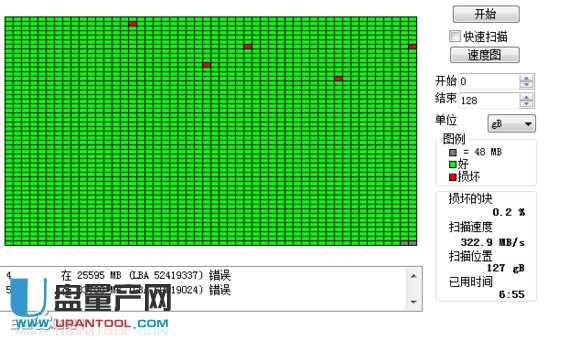
另外还有一种适合做SE的情况,那就是当你想把SSD卖给陌生人时,可以做一次SE,SE后SSD内的数据就再也不可能被恢复了。
这里特别提示一点:做SE是一个技术活儿,如果你对电脑了解不多,不是很确定自己的情况一定需要做SE才能解决的话,请不要急于自己动手!毕竟做SE会把SSD内的全部数据清空,并且无法恢复!!!一旦SE失败更可能导致SSD锁死,产生更大的麻烦!!!慎重!!!
请注意,该教程只适合于Win7系统用户选择!!!Windows 8/Windows 8.1/Windows 10操作系统的用户请等我另外发的高级SE教程!!非Win7系统按照本帖内方法操作,失败率99.99%!!!
3、已经强调了,这次的方法只适用于Win7系统,因为之后的系统里微软对底层操作进行了一些限制,很多可以做SE的工具软件都失效了,所以首先要确定你当 前除了要做SE的SSD之外,还必须要有另外一块硬盘(SSD或机械盘均可)可以用来安装Win7系统!!被SE的SSD必须作为副盘使用(非系统盘,也 就是说这块要做SE的盘必须不能是系统盘!)
准备工作:将需要做SE的SSD挂副盘使用,在其他硬盘上装好Win7系统,并下载一个名为,
打开电脑,进入Windows 7桌面以后,先让电脑进入睡眠状态(开始菜单-关机右侧的三角-睡眠),当电脑进入睡眠状态,主机上电源灯熄灭后,再按一次电源键唤醒电脑。做这个步骤的目的是为了解除ATA锁定,只有解除了锁定,接下来的SE操作才能顺利进行。
打 开Txbench软件,切换到Data Erasing:在Drive:后边选择你要做SE的盘,下图中示例是我的浦科特M6S,可以看到右侧有一个Security Frozen的指示灯,现在灯是熄灭状态,表示已经解除了锁定,如果你这里看到的灯是亮起的,重复让电脑睡眠-再唤醒的操作。
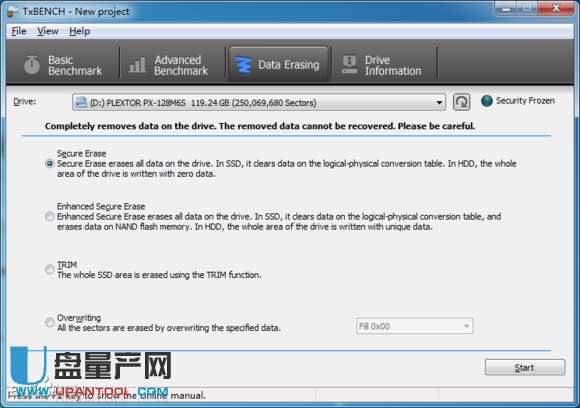
到 这一步后有两个选择,一是直接按上图中右下角所示的Start按钮,做标准SE操作,标准SE会重建SSD的FTL表,这个操作完成比较快。第二个选择是 点击Enhanced Secure Erase前边的小圆点,选择做增强型SE,增强型SE除了重建FTL表之外,还会擦除SSD上所有闪存,完成速度慢,且对SSD的寿命影响较大。点击 Start按钮后出现下图中的红色警告,提醒你继续操作的话导致盘上数据全部被抹掉,不可恢复,直接点Yes按钮确认:
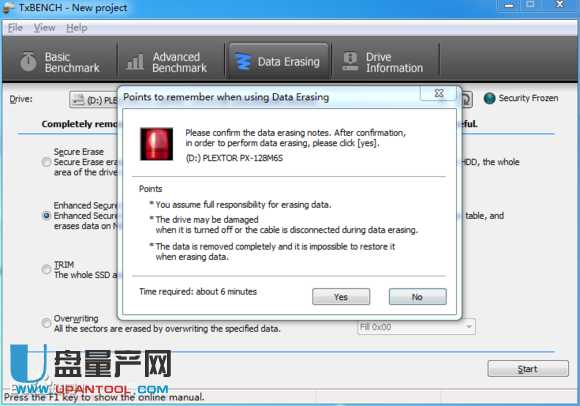
接下来还会有一个二次警告,再度询问你是否真的要做SE,这里点击”是“按钮。
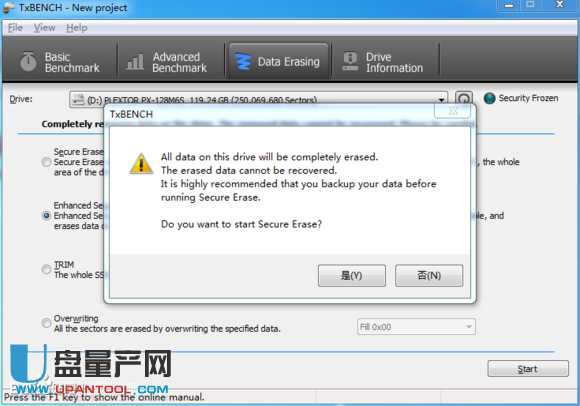
这时SSD就会开始做SE,整个过程可能需要30秒到6分钟不等,需要耐心等待,千万不要关机或打断SE过程!!!切记!!!
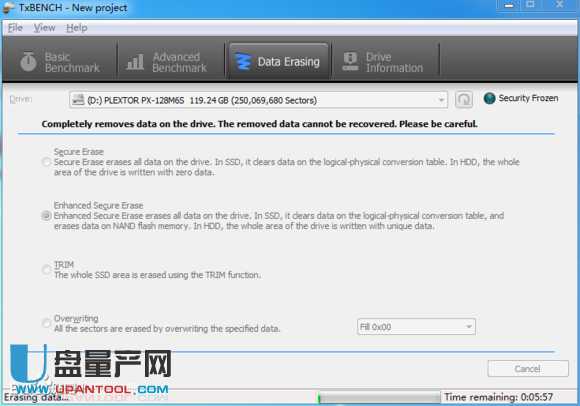
等SE操作完成后就会提示,如下图所示,Data Erasing finished successfully表示SE操作成功完成!
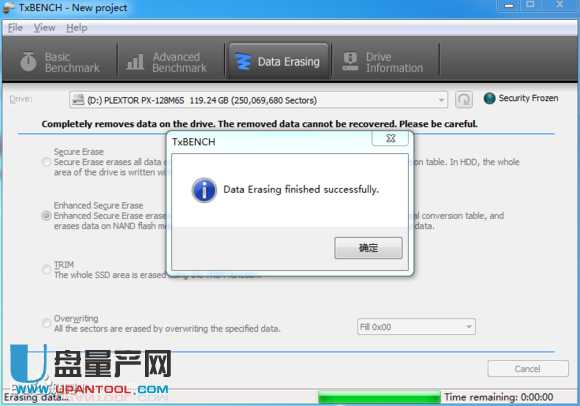
当SE操作成功完成之后,你的SSD就恢复到了刚买到手时的状态,这时候需要重新做系统了。不过建议你还是先在”计算机“上右击,选择”管理“,然后切换 到磁盘管理,将SSD初始化一下,并创建分区、格式化。这样基本就完工了,当然SE过后盘上数据去全无,需要你重新安装系统啦

今天为大家介绍的方法是最简单的一种(文字很多,软件也是英文的,知道大家看着很难,但这的确是最简单的法子啦)。对于使用Win8.1/10的朋友,就不能简单用TxBench做SE操作了,另外如果手头只有一张浦科特SSD,没有其他硬盘可以装Win7系统,同样也不能使用Txbench来做SE,当然方法也是有的,可以看这篇文章。
U盘有USB接口,是USB设备。如果操作系统是WindowsXP/Vista/Win7/Linux/PrayayaQ3或是苹果系统的话,将U盘直接插到机箱前面板或后面的USB接口上,系统就会自动识别。
|